| Oracle Application Server Forms and Reports Servicesインストレーション・ガイド 10gリリース2(10.1.2)for AIX 5L Based Systems(64-bit) B25646-01 |
|
 戻る |
 次へ |
| Oracle Application Server Forms and Reports Servicesインストレーション・ガイド 10gリリース2(10.1.2)for AIX 5L Based Systems(64-bit) B25646-01 |
|
 戻る |
 次へ |
Forms/Reports Servicesをインストールする前に、ご使用のコンピュータがこの章で示す要件を満たしているかどうかを確認する必要があります。
この章は、次の項で構成されています。
表3-1に、Forms/Reports Servicesを実行するためのシステム要件を示します。インストーラは、インストール・プロセスの開始時にこれらの要件の多くをチェックして、満たされていない項目があれば警告を表示します。
システム・チェックは、コマンドによって実行することもできます。コマンドは、Forms and Reports ServicesのCD-ROM(Disk 1)またはDVD-ROMのapplication_serverディレクトリにあります。
結果は画面に表示されると同時に、ログ・ファイルに記録されます。実行されるチェックの詳細は、第3.10項「インストーラが実行する前提条件チェック」を参照してください。
内容は次のとおりです。
表3-1 システム要件
| 項目 | 要件 |
|---|---|
|
Oracle Application Serverは、ネットワークに接続されているコンピュータまたはスタンドアロン・コンピュータ(ネットワークに接続されていない)にインストールできます。 Oracle Application Serverをスタンドアロン・コンピュータにインストールする場合、インストール後にそのコンピュータをネットワークに接続できます。ネットワークに接続するときは、いくつかの構成作業を行う必要があります。詳細は、『Oracle Application Server管理者ガイド』を参照してください。 インストーラによるチェックの有無: なし |
|
|
ホスト名は255文字以下にする必要があります。 インストーラによるチェックの有無: なし |
|
|
Oracle Enterprise Manager 10gは、次のブラウザでサポートされています。
サポートされているブラウザの最新リストについては、OracleMetaLinkサイト( インストーラによるチェックの有無: なし。ただし、サポートされていないブラウザを使用してOracle Enterprise Manager 10gにアクセスした場合、警告メッセージが表示されます。 |
|
|
カスタマ・データベース |
Oracle Application Serverでは、次のカスタマ・データベースがサポートされています。 |
メモリーの使用量を減らす必要がある場合は、次のことを行います。
必要なコンポーネントのみを構成します。
必要なコンポーネントを含む中間層タイプで最も小さいものを選びます。
インストール後、必要なコンポーネントのみを起動します。詳細は、『Oracle Application Server管理者ガイド』を参照してください。
インスタンスを管理する必要がある場合にのみApplication Server Controlを実行します。ほとんどの場合、Application Server Controlを実行する必要はありません。
1台のコンピュータで複数のOracle Application Serverインスタンスを実行している場合、各Application Server Controlが大量のメモリーを消費する場合があります。必要な場合にのみApplication Server Controlを実行することで、他のコンポーネント用にメモリーを解放することができます。
複数のインスタンスを管理できるようにApplication Server Controlを構成します。詳細は、『Oracle Application Server管理者ガイド』を参照してください。
使用しているAIXのバージョンに応じて、次の該当するソフトウェア要件の項を参照してください。
表3-2は、AIX 5Lバージョン5.2のソフトウェア要件を示しています。
表3-2 AIX 5Lバージョン5.2のソフトウェア要件
| 項目 | 要件 |
|---|---|
|
メンテナンス・レベル |
04以上 |
|
ファイルセット |
bos.adt.base bos.adt.lib bos.adt.libm bos.perf.libperfstat bos.perf.perfstat bos.perf.proctools X11.motif.lib |
|
パッチ(すべてのファイルセット) |
IY65001 ストライプlvのmklvcopyでlvcbの更新に失敗する。 IY64978 同時名前変更およびリンク解除でのデッドロック。 IY64737 knot lockが適切に解放されない。 IY64691 chvg -bによって破損およびクラッシュが発生する可能性がある。 IY63366 有効なシンボルに対してもdlsymによってNULLが返される。 IY63133 多数のCPUおよびボリューム・グループでパフォーマンスが低下する。 IY69518 chvg -L / extendvgの例外。 IY75901 IY69518の後にextendvgによって破損が発生する可能性がある。 IY59082 JFS2および高負荷でシステムがハングする。 |
AIX 5Lバージョン5.2を実行するAIXベースのシステムをインストールする前に、次の手順を実行します。
次の例のように、oslevel -rコマンドを入力して、AIX 5Lバージョン5.2メンテナンス・レベル04以上がインストールされていることを確認します。
# oslevel -r 5200-04
この例では、AIXのバージョンは5.2メンテナンス・レベル04です。
オペレーティング・システムのバージョンがAIX 5.2.0.0メンテナンス・レベル04(5200-04)よりも前の場合は、オペレーティング・システムをこのレベルにアップグレードします。AIX 5Lバージョン5.2のメンテナンス・パッケージは、次のWebサイトから入手できます。
https://techsupport.services.ibm.com/server/aix.fdc
必須のファイルセットがインストールされ、コミットされているかどうかを判断するには、次のようなコマンドを入力します。
# lslpp -l bos.adt.base bos.adt.lib bos.adt.libm \ bos.perf.perfstat bos.perf.libperfstat X11.motif.lib
AIX 5Lバージョン5.2に必要なファイルセットのリストは、表3-2を参照してください。
ファイルセットがインストールされコミットされていない場合は、インストールします。ファイルセットのインストールの詳細は、オペレーティング・システムまたはソフトウェアのドキュメントを参照してください。
表3-2のパッチがインストールされていることを確認します。プログラム診断依頼書(APAR)がインストールされているかどうかを判断するには、次のようなコマンドを入力します。
# /usr/sbin/instfix -i -k "IY22854 IY26778 ..."
APARがインストールされていない場合、次のWebサイトからダウンロードし、インストールします。
https://techsupport.services.ibm.com/server/aix.fdc
表3-3は、AIX 5Lバージョン5.3のソフトウェア要件を示しています。
表3-3 AIX 5Lバージョン5.3のソフトウェア要件
| 項目 | 要件 |
|---|---|
|
メンテナンス・レベル |
02以上 |
|
ファイルセット |
bos.adt.base bos.adt.lib bos.adt.libm bos.perf.libperfstat bos.perf.perfstat bos.perf.proctools X11.motif.lib |
|
パッチ |
IY70159: KRTLの再配置の問題。 IY66513: LDR_CNTRL値の解析に失敗する。 IY68989: mmap領域への書込みがハングする。 |
表3-3のパラメータがシステムにインストールされているかどうかを確認するには、次の手順を実行します。
次の例のように、oslevel -rコマンドを入力して、AIX 5.3メンテナンス・レベル02以上がインストールされていることを確認します。
# oslevel -r 5300-02
この例では、AIXのバージョンは5.3メンテナンス・レベル04です。
オペレーティング・システムのバージョンがAIX 5.3.0.0メンテナンス・レベル2(5300-02)よりも前の場合は、オペレーティング・システムをこのレベルにアップグレードします。AIX 5Lバージョン5.3のメンテナンス・パッケージは、次のWebサイトから入手できます。
https://techsupport.services.ibm.com/server/aix.fdc
必須のファイルセットがインストールされ、コミットされているかどうかを判断するには、次のコマンドを入力します。
# lslpp -l bos.adt.base bos.adt.lib bos.adt.libm \ bos.perf.perfstat bos.perf.libperfstat X11.motif.lib
AIX 5Lバージョン5.3に必要なファイルセットのリストは、表3-3を参照してください。
ファイルセットがインストールされコミットされていない場合は、インストールします。ファイルセットのインストールの詳細は、オペレーティング・システムまたはソフトウェアのドキュメントを参照してください。
表3-3のパッチがインストールされていることを確認します。プログラム診断依頼書(APAR)がインストールされているかどうかを判断するには、次のようなコマンドを入力します。
# /usr/sbin/instfix -i -k "IY66513 IY70159 IY66513 IY60930 IY59386"
APARまたはそのファイルセットのいずれかがインストールされていない場合、次のWebサイトからダウンロードし、インストールします。
https://techsupport.services.ibm.com/server/aix.fdc
AIXでは、カーネル・パラメータを構成する必要はありません。ただし、シェル制限とシステム構成パラメータを、この項の説明に従って設定することをお薦めします。
次の表は、AIXに対して設定する必要があるシェル制限です。値を確認して設定する手順は表の後のとおりです。
| シェル制限(smitで示しています) | 推奨値 |
|---|---|
| Soft FILE size | -1(無制限) |
| Soft CPU time | -1(無制限)
注意: これがデフォルト値です。 |
| Soft DATA segment | -1(無制限) |
| Soft STACK size | -1(無制限) |
これらのシェル制限に現在指定されている値を表示および変更する手順は次のとおりです。
次のコマンドを入力します。
# smit chuser
「User Name」フィールドに、Oracleソフトウェアの所有者のユーザー名を入力します。たとえば、oracleと入力します。
リストを下にスクロールし、前の表のソフト制限に対する値が-1であることを確認します。
必要に応じて、既存の値を編集します。
変更が完了したら、[F10]キーを押して終了します。
ユーザーごとに許可されるプロセスの最大数が、2048以上に設定されていることを確認します。値を確認して設定する手順は表の後のとおりです。
|
注意: この値は、本番システムでは稼動しているデータベースごとに、PROCESSESとPARALLEL_MAX_SERVERS初期化パラメータの合計に128を加算したものに最低限する必要があります。
|
次のコマンドを入力します。
# smit chgsys
ユーザーごとに許可されるプロセスの最大数の値が2048以上であることを確認します。
必要に応じて、既存の値を編集します。
変更が完了したら、[F10]キーを押して終了します。
次のように、AIX 5Lに対しARG_MAXが最大値に設定されていることを確認します。
次のコマンドでARG_MAX値の設定を確認します。
prompt> getconf ARG_MAX
値が524288未満の場合、次のコマンドをrootユーザーとして実行します。
# chdev -l sys0 -a ncargs=128
OracleAS Web Cacheをインストールするコンピュータでは、そのカーネル・パラメータを次の項に示す最小値に設定する必要があります。
Oracle HTTP Server、OracleAS Web Cache、Oracle Enterprise Manager 10gなどの数多くのOracle Application Serverコンポーネントで、ポートが使用されます。インストーラでデフォルトのポート番号を割り当てたり、指定したポート番号を使用したりするよう構成できます。
Oracle HTTP Serverのデフォルト・ポートが80ではなく7777である理由
デフォルトでは、Oracle HTTP Serverはポート80ではなくポート7777を使用するように、インストーラによって構成されます。ポート7777がデフォルトになっている理由は、UNIXでは、コンポーネントに1024未満のポート番号を使用する場合、rootユーザーとして追加手順を実行しないかぎり、コンポーネントを使用できないためです。インストーラにはrootアクセス権がないので、必然的に1024より大きい番号のポートが使用されます。
Oracle HTTP Serverでデフォルト以外のポート(ポート80など)を使用する場合は、静的ポート機能を使用することで、コンポーネントにポート番号を割り当てることができます。ポート番号はインストール後に変更することもできますが、インストール時に設定するほうが簡単です。
ポートが使用されているかどうかを調べるには、次のようにnetstatコマンドを実行します。
prompt> netstat -an | grep portnum
コンポーネントにデフォルトのポート番号を使用する場合は、何も設定する必要はありません。各コンポーネントのポート範囲内にあるポートが少なくとも1つは使用できることを確認してください。範囲内に空きポートが見つからない場合は、インストールは失敗します。
コンポーネントに対してカスタム・ポート番号を割り当てるようインストーラに指示する手順は次のとおりです。
コンポーネント名およびポート番号を含むファイルを作成します。ファイルの形式は、第3.4.3.1項「staticports.iniファイルの形式」を参照してください。通常、このファイルはstaticports.iniという名前にしますが、他の名前を付けることもできます。
インストーラの「ポート構成オプションの指定」画面で「手動」を選択し、staticports.iniファイルへの完全パスを入力します。
このファイルへの完全パスを指定しない場合、インストーラはこのファイルを見つけることができません。その場合は、警告が表示されることなく、すべてのコンポーネントにデフォルト・ポートが割り当てられます。
staticports.iniファイルの形式は次のとおりです。port_numは、コンポーネントで使用するポート番号に置き換えます。
# J2EE and Web Cache Oracle HTTP Server port = port_num Oracle HTTP Server Listen port = port_num Oracle HTTP Server SSL port = port_num Oracle HTTP Server Listen (SSL) port = port_num Oracle HTTP Server Diagnostic port = port_num Java Object Cache port = port_num DCM Java Object Cache port = port_num DCM Discovery port = port_num Oracle Notification Server Request port = port_num Oracle Notification Server Local port = port_num Oracle Notification Server Remote port = port_num Application Server Control port = port_num Application Server Control RMI port = port_num Oracle Management Agent port = port_num Web Cache HTTP Listen port = port_num Web Cache HTTP Listen (SSL) port = port_num Web Cache Administration port = port_num Web Cache Invalidation port = port_num Web Cache Statistics port = port_num Log Loader port = port_num ASG port = port_num # Business Intelligence and Forms Reports Services SQL*Net port = port_num Reports Services discoveryService port = port_num Reports Services bridge port = port_num # Infrastructure Oracle Internet Directory port = port_num Oracle Internet Directory (SSL) port = port_num Oracle Certificate Authority SSL Server Authentication port = port_num Oracle Certificate Authority SSL Mutual Authentication port = port_num Ultra Search HTTP port number = port_num
このファイルは、CD-ROM(Disk 1)またはDVD-ROMにあるstaticports.iniファイルをテンプレートとして使用すると簡単に作成できます。
CD-ROMまたはDVD-ROMにあるstaticports.iniファイルをハード・ディスクにコピーします。
ローカル・コピー(ハード・ディスク上のファイル)を編集して、使用するポート番号を含めます。
staticports.iniファイルのすべてのコンポーネントのポート番号を指定する必要はありません。このファイルに記載されていないコンポーネントには、デフォルトのポート番号が使用されます。
次の例では、Application Server Controlのポートと、OracleAS Web Cacheの一部のポートを設定します。指定されていないコンポーネントについては、デフォルトのポート番号が割り当てられます。
Application Server Control port = 2000 Web Cache Administration port = 2001 Web Cache Invalidation port = 2002 Web Cache Statistics port = 2003
インストールの終了後に割り当てられたポートを確認するには、ORACLE_HOME/install/portlist.iniファイルを調べます。
|
インストーラはメモリーを調べることで、ファイルで指定されたポートが使用可能かどうかを確認します。つまり、実行中のプロセスが使用しているポートしか検出できないということです。アプリケーションが使用しているポートを特定するために構成ファイルを調べることはありません。
指定されたポートが使用中であることを検出した場合、アラートを表示します。使用中のポートは割り当てられません。この問題に対応する手順は次のとおりです。
staticports.iniファイルを編集して、別のポートを指定するか、ポートを使用しているアプリケーションを停止します。
「再試行」をクリックします。インストーラがstaticports.iniファイルを再度読み取り、ファイル内のエントリをもう一度確認します。
portlist.iniファイルのstaticports.iniとしての使用
staticports.iniファイルは、Forms/Reports Servicesのインストール後に作成されるORACLE_HOME/install/portlist.iniファイルと同じ形式になっています。Forms/Reports Servicesのインストール後に別のインストールに同じポート番号を使用する場合は、最初のインストールのportlist.iniファイルを、以降のインストールでstaticports.iniファイルとして使用できます。
|
注意: staticports.iniのOracle Management Agent portの行は、portlist.iniのEnterprise Manager Agent portの行に該当します。
|
staticports.iniファイルを注意深く調べます。間違いがあると、インストーラが警告を表示せずにデフォルトのポートを使用する原因となります。次の点を調べてください。
複数のコンポーネントに同じポートを指定した場合、インストーラは指定されたポートを最初のコンポーネントに使用し、他のコンポーネントにはそのコンポーネントのデフォルトのポートを使用します。複数のコンポーネントに同じポートが指定されていても、インストーラによって警告は表示されません。
staticports.iniファイルに構文エラーがある場合は(行内に=文字が記述されていないなど)、その行は無視されます。こうした行で指定されているコンポーネントには、デフォルト・ポートが割り当てられます。構文エラーがある行に対して、警告は表示されません。
コンポーネント名のつづりが間違っていた場合、インストーラはそのコンポーネントにデフォルトのポートを割り当てます。ファイル内のコンポーネント名では大文字と小文字が区別されます。認識できない名前がある行に対して、警告は表示されません。
ポート番号に数字以外の値を指定した場合、インストーラはその行を無視し、コンポーネントにデフォルトのポート番号を割り当てます。その際に、警告は表示されません。
staticports.iniファイルへの相対パスが指定されている場合は、インストーラはファイルを見つけることができません。インストーラは警告を表示せずに続行し、すべてのコンポーネントにデフォルトのポートを割り当てます。staticports.iniファイルへの完全パスを指定する必要があります。
Oracle HTTP Serverのhttpd.confファイルでは、OracleAS Web CacheおよびOracle HTTP Serverで使用するポートは、PortディレクティブとListenディレクティブで指定されます。これらのポートを設定するときには、構成するコンポーネントに応じて、staticports.iniファイルの適切な行を選択します。
これらのコンポーネントのポートを設定する際は、次の内容を十分に理解しておく必要があります。
OracleAS Web CacheとOracle HTTP Serverの両方を構成する場合
OracleAS Web Cacheのポートを設定します。
OracleAS Web Cacheでは、Portディレクティブで指定されるポートが使用されます(図3-1)。このポートを設定するには、staticports.iniファイルに次の行を使用します。
Web Cache HTTP Listen port = port_number
OracleAS Web CacheのSSLポートを構成するには、次の行を使用します。
Web Cache HTTP Listen (SSL) port = port_number
この場合、Oracle HTTP Server port行を使用してポート番号を設定することはできません。staticports.iniファイルにOracle HTTP Server port行とWeb Cache HTTP Listen port行の両方が記述されている場合は、Oracle HTTP Server port行は無視されます。たとえば、次の2行がstaticports.iniにあるとします。
Web Cache HTTP Listen port = 7979 Oracle HTTP Server port = 8080
Portディレクティブは7979に設定されます。
Oracle HTTP Serverのポートを設定します。
Oracle HTTP Serverでは、Listenディレクティブで指定されるポートが使用されます。このポートを設定するには、staticports.iniファイルに次の行を使用します。
Oracle HTTP Server Listen port = port_number
SSL Listenポートを構成するには、次の行を使用します。
Oracle HTTP Server Listen (SSL) port = port_number
図3-1 OracleAS Web CacheとOracle HTTP Serverの両方を構成する場合
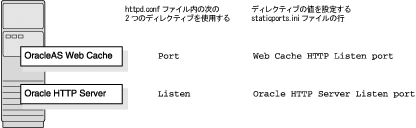
Oracle HTTP Serverのみを構成する場合(OracleAS Web Cacheは不使用)
Oracle HTTP Serverのみを構成する場合、Oracle HTTP ServerではPortディレクティブとListenディレクティブの両方を使用します(図3-2)。この場合、両ディレクティブが同じポート番号を使用するように設定する必要があります。
これらのポートを設定するには、staticports.iniファイルのOracle HTTP Server port行とOracle HTTP Server Listen port行を使用します。次に例を示します。
Oracle HTTP Server port = 8080 Oracle HTTP Server Listen port = 8080
これらのポートのSSLバージョンを設定するには、次の行を使用します。非SSLバージョンの場合と同様、2つの行で同じポート番号を指定する必要があります。
Oracle HTTP Server SSL port = 443 Oracle HTTP Server Listen (SSL) port = 443
staticports.iniのWeb Cache行も指定した場合、OracleAS Web Cacheは構成していないため、これらの行は無視されます。
この項では、staticports.iniを使用するためのいくつかの一般的な使用例について説明します。
フロントエンドにOracleAS Web Cache、ポート番号に80と443を使用するようOracle HTTP Serverを構成する場合
OracleAS Web Cacheなしで、ポート番号に80と443を使用するようOracle HTTP Serverを構成する場合
この使用例では、次の行を含むstaticports.iniファイルを作成します。
Web Cache HTTP Listen port = 80 Oracle HTTP Server Listen port = 81 Web Cache HTTP Listen (SSL) port = 443 Oracle HTTP Server Listen (SSL) port = 444
Oracle HTTP Serverでは、ListenおよびSSL Listenのポートには、任意の使用可能なポートを指定できます。この例では、ポート81と444を使用しています。これらのポート番号は、1024未満の番号でなくてもかまいません。1024未満のポート番号を選択した場合は、Oracle HTTP ServerとOracleAS Web Cacheをrootユーザーとして起動する必要があります。
この使用例では、次の行を含むstaticports.iniファイルを作成します。
Oracle HTTP Server port = 80 Oracle HTTP Server Listen port = 80 Oracle HTTP Server SSL port = 443 Oracle HTTP Server Listen (SSL) port = 443
|
注意: この例では1024未満のポート番号を使用しているため、Oracle HTTP Serverをrootユーザーで実行するように構成する必要があります。詳細は、第3.4.3.4.1項の「注意」を参照してください。 |
Oracle製品がインストールされていないコンピュータにForms/Reports Servicesをインストールする場合は、オペレーティング・システム・グループを作成する必要があります。この場合は、インベントリ・ディレクトリを所有するグループを作成します。第3.5項「オペレーティング・システム・グループ」の「インベントリ・ディレクトリのグループの作成」を参照してください。
ローカル・オペレーティング・システム・グループを作成するには、次の手順に従います。
次のコマンドを入力して、oinstallグループを作成します。
# /usr/sbin/groupadd oinstall
ローカル・オペレーティング・システム・グループが作成されました。オペレーティング・システム・ユーザーとグループの詳細は、オペレーティング・システムのドキュメントを参照するか、システム管理者に連絡してください。
Oracle製品がインストールされていないコンピュータに Forms/Reports Servicesをインストールする場合は、インベントリ・ディレクトリを所有するグループを作成します。インストーラは、インベントリ・ディレクトリにファイルを保存して、コンピュータにインストールされたOracle製品を識別します。
このマニュアルでは、このオペレーティング・システム・グループの名前にoinstallが使用されています。
インベントリ・ディレクトリに対して別個のグループを作成することで、様々なユーザーがコンピュータにOracle製品をインストールできます。ユーザーはインベントリ・ディレクトリに対する書込み権限が必要です。書込み権限を持つには、oinstallグループに所属する必要があります。
Oracle製品を初めてコンピュータにインストールするときは、インベントリ・ディレクトリ用のグループ名を入力する画面が表示されます。以降のインストールでは、インベントリ・ディレクトリの場所を入力する画面が表示されます。
インベントリ・ディレクトリのデフォルト名はoraInventoryです。
インベントリ・ディレクトリがコンピュータ上に存在するかどうかが不明な場合は、/etc/oraInst.locを調べます。このファイルには、インベントリ・ディレクトリの場所とその所有グループが示されています。このファイルがない場合は、Oracle製品がコンピュータにインストールされていないことを意味します。
Oracle製品のインストールおよびアップグレードを行うためのオペレーティング・システム・ユーザーを作成します。インストーラを実行するオペレーティング・システム・ユーザーは、次のディレクトリに対する書込み権限が必要です。
インストールする製品のファイルが格納されるORACLE_HOME
すべてのOracle製品のインストーラが使用するインベントリ・ディレクトリ
コンピュータに他のOracle製品がインストールされている場合は、オペレーティング・システム・ユーザーがすでに作成されている可能性があります。ファイルをチェックします。このファイルには、インベントリ・ディレクトリの場所とその所有グループが示されています。このファイルがない場合は、Oracle製品がコンピュータにインストールされていないことを意味します。
Oracle製品のインストールに使用するユーザーがまだ作成されていない場合は、表3-5に示すプロパティを持つユーザーを作成します。
表3-5 インストーラを実行するオペレーティング・システム・ユーザーのプロパティ
| 項目 | 説明 |
|---|---|
|
ログイン名 |
|
|
グループ識別子 |
このグループには任意の名前を付けられます。このガイドでは、 |
|
ホーム・ディレクトリ |
|
|
ログイン・シェル |
デフォルトのログイン・シェルは、C、BourneまたはKornシェルです。 |
|
注意: oracleユーザーは、Oracle製品のインストールとメンテナンスの目的にのみ使用します。インストーラ関連の作業以外には、oracleユーザーを使用しないでください。また、rootをoracleユーザーとして使用しないでください。
|
ローカル・オペレーティング・システム・ユーザーを作成するには、次の手順に従います。
oracleユーザーを作成するには、次のようなコマンドを入力します。
# /usr/sbin/useradd -g oinstall -G dba[,oper] oracle
このコマンドのオプションは次のとおりです。
-gオプションでプライマリ・グループを指定します。このグループは、oinstallなどの、Oracleインベントリのグループである必要があります。
-Gオプションでは、セカンダリ・グループを指定します。このグループには、OSDBAグループおよび必要に応じてOSOPERグループ(dbaやdba,operなど)を含める必要があります。
次のようにしてoracleユーザーのパスワードを設定します。
# passwd oracle
ローカル・オペレーティング・システム・ユーザーが作成されました。
オペレーティング・システム・ユーザーが属しているグループを確認するには、このユーザー名を指定してgroupsコマンドを実行します。次に例を示します。
prompt> groups oracle
オペレーティング・システム・ユーザーとグループの詳細は、オペレーティング・システムのドキュメントを参照するか、システム管理者に連絡してください。
Forms/Reports Servicesをインストールするオペレーティング・システム・ユーザーは、表3-6に示す環境変数を設定または解除する必要があります。
内容は次のとおりです。
表3-6 環境変数の要約
| 環境変数 | 設定または解除 |
|---|---|
|
|
どちらでもかまわない(インストーラによってこれら2つの環境変数は解除される)。 |
|
|
Oracleホーム・ディレクトリ内にあるディレクトリの参照はできない。最大1023文字。 |
|
|
インストーラ・ウィンドウを表示するモニターに設定する。 |
|
|
オプション。解除された場合は、 |
|
|
設定できない。 |
|
|
デフォルトではYESに設定されている。NOに設定する場合は、適切なディスプレイを指定する必要がある。 |
環境変数を操作する際は、次のヒントを参考にしてください。
.profileファイルに設定された環境変数は、読取り不能な場合があります。環境変数が適切な値に設定されていることを確認する場合は、インストーラを実行したシェルで値をチェックしてください。
環境変数の値を調べるには、envコマンドを使用します。このコマンドは、現在定義されているすべての環境変数とその値を表示します。
% env
suコマンドを使用してユーザーを切り替えた場合(rootユーザーからoracleユーザーへの切替えなど)は、切り替えた後に環境変数を確認してください。新しいユーザーの場合、環境変数が渡されないことがあるためです。これは、-パラメータを指定してsuを実行した(su - user)場合でも同様です。
# /* root user */ #su - oracle%env
インストーラを表示するXサーバーを指定するようDISPLAY環境変数を設定します。DISPLAY環境変数の形式は次のとおりです。
hostname:display_number.screen_number
例(Cシェル):
% setenv DISPLAY test.mydomain.com:0.0
例(BourneまたはKornシェル):
$ DISPLAY=test.mydomain.com:0.0; export DISPLAY
ディスプレイをテストするには、xclockプログラムを実行します。
$ /bin/x11/xclock &
Forms/Reports Servicesでは、インストール時にのみ稼動するXサーバーが必要になります。オペレーティング・システムにフレーム・バッファを持つXサーバーがインストールされている場合、インストール中はログインしたままで、フレーム・バッファを実行しておく必要があります。フレーム・バッファを実行しない場合は、X Virtual Frame Buffer(XVFB)やVirtual Network Computing(VNC)などの仮想フレーム・バッファを使用する必要があります。
XVFBなどの仮想フレーム・バッファ・ソリューションを取得してインストールする方法は、OTN(http://www.oracle.com/technology/products/)にアクセスし、「frame buffer」で検索してください。
インストーラは、スワップ領域として一時ディレクトリを使用します。インストーラは、環境変数TMPおよびTMPDIRを確認して一時ディレクトリを見つけます。これらの環境変数が存在しない場合は、/tmpディレクトリが使用されます。
インストーラで/tmp以外の一時ディレクトリを使用するには、環境変数TMPおよびTMPDIRを代替ディレクトリのフルパスに設定します。oracleユーザーはこのディレクトリに対する適切な権限が必要であり、そのディレクトリは表3-1に示す要件を満たしている必要があります。
例(Cシェル):
% setenv TMP /tmp2 % setenv TMPDIR /tmp2
例(BourneまたはKornシェル):
$ TMP=/tmp2; export TMP $ TMPDIR=/tmp2; export TMPDIR
この環境変数が未設定でデフォルト・ディレクトリに十分な容量がない場合は、環境変数が設定されていないことを示すエラー・メッセージが表示されます。その場合は、異なるディレクトリを指すように環境変数を設定するか、デフォルト・ディレクトリの容量が十分になるように解放してください。どちらを実行しても、インストールは最初からやり直す必要があります。
この項では、次の2つの要件について説明します。
これらの要件は、他のOracle製品のNet構成ファイル間の競合を防ぐために必要です。
TNS_ADMINの設定が必要な場合、またはディレクトリにtnsnames.oraファイルを配置する必要がある場合は、Forms/Reports Servicesをインストールする前に次の手順を実行してください。
ディレクトリにtnsnames.oraファイルがある場合は、ディレクトリから別のディレクトリにファイルを移動します。または、ファイルの名前を変更します。
TNS_ADMIN環境変数が設定されていないことを確認します。
例(Cシェル):
% unsetenv TNS_ADMIN
例(BourneまたはKornシェル):
$ unset TNS_ADMIN
インストール後に、新しく作成されたtnsnames.oraファイルの内容を、既存のtnsnames.oraファイルにマージできます。
REPORTS_DEFAULT_DISPLAY環境変数は、Oracle Reportsに次の機能を実装するかどうかを指定します。
DISPLAYへの依存性の排除
フォント情報のために有効なプリンタを定義する依存性の排除
イメージおよびフォント情報の表面解像度に対するScreenPrinter(screenprinter.ppd)の使用
拡張イメージのサポート
Oracle Reportsでは、REPORTS_DEFAULT_DISPLAY=YESの場合、DISPLAY環境変数のすべての設定値が上書きされます。REPORTS_DEFAULT_DISPLAYの詳細は、『Oracle Application Server Reports ServicesレポートWeb公開ガイド』を参照してください。
|
注意: REPORTS_DEFAULT_DISPLAYはOracle Reportsに対してのみ使用され、Oracle Application Serverのインストーラには適用されません。REPORTS_DEFAULT_DISPLAYがYESに設定された場合でも、インストーラではDISPLAY環境変数がそのまま使用されます。
|
/etc/hostsファイルの内容は、次に影響します。
hostsファイルを編集せずに必要な値を入力する代替方法がインストーラにはあります。詳細は、次の項を参照してください。
インストーラによってhostsファイルが読み取られ、デフォルトのOracle Identity Managementレルムの場所が作成されます。「Internet Directoryのネームスペースの指定」画面にこの場所が表示されます。
hostsファイルは次のような書式になっている必要があります。
ip_address fully_qualified_hostname short_hostname
例:
123.45.67.89 primaryHost.mydomain.com primaryHost
この例では、デフォルトのOracle Identity Managementレルムの場所は、dc=mydomain,dc=comのようになります。
このファイルが別の書式を使用している場合は、インストーラは正しくない値を画面に表示します。たとえば、hostsファイルに次の内容があるとします。
123.45.67.89 primaryHost primaryHost.mydomain.com <--- incorrect format
この場合、インストーラでは、デフォルトのOracle Identity Managementレルムとしてdc=primaryHost,dc=comが表示されます。通常、これは、デフォルトのOracle Identity Managementレルムとして指定する値ではありません。
|
ヒント: hostsファイルに別の書式を使用する必要がある場合は、必要な書式が使用できるようにファイルを編集し、インストールを実行してから、インストール後にファイルを元の書式に戻すことができます。
|
OracleAS Single Sign-Onをインストールするときに、hostsファイルにコンピュータのホスト名しかなく、ドメイン名が含まれていない場合は、ホスト名(ドメイン名なし)を使用したSingle Sign-On Serverへのサインオンのみが可能になります。
Single Sign-On Serverへの接続にドメイン名が必要になるようにするには、hostsファイルを編集し、ドメイン名を入れます。このファイルを編集しない場合は、コマンドライン・パラメータOUI_HOSTNAMEをインストーラに対して使用し、hostsの値を変更できます。次に例を示します。
prompt> mount_point/1012disk1/runInstaller OUI_HOSTNAME=myserver.mydomain.com
通常、Forms/Reports Servicesをインストールするコンピュータは、ネットワーク接続されており、Forms/Reports Servicesインストールを含むローカル記憶域、ディスプレイ画面、CD-ROMまたはDVD-ROMドライブを備えています。
この項では、このような一般的な使用例に該当しないコンピュータへのForms/Reports Servicesのインストール方法について説明します。この項は、次のトピックで構成されています。
マルチホーム・コンピュータは、複数のIPアドレスに関連付けられます。これは複数のネットワーク・カードをコンピュータに装着することで可能となります。各IPアドレスはホスト名に関連付けられています。さらに、ホスト名の別名を設定することもできます。デフォルトでは、Oracle Universal InstallerはORACLE_HOSTNAME環境変数の設定を使用して、ホスト名を検出します。ORACLE_HOSTNAMEが設定されていない場合に、複数のネットワーク・カードを持つコンピュータにForms/Reports Servicesをインストールすると、/etc/hostsにある最初の名前を使用してホスト名が決められます。
使用するホスト名を先頭にするには、このファイルの行の並替えが必要な場合があります。ファイルはインストールの終了後、元の順序に戻せます。
このホスト名(またはこのホスト名の別名)を使用して、クライアントがコンピュータにアクセスできるようにする必要があります。そのことを確認するには、クライアント・コンピュータから短縮名(ホスト名のみ)およびフルネーム(ホスト名.ドメイン名)を使用してホスト名に対するPingを実行します。これらは、両方とも正常に実行される必要があります。
Forms/Reports ServicesのCD-ROMまたはDVDからインストールするかわりに、CD-ROMまたはDVDの内容をハード・ドライブにコピーし、ハード・ドライブからインストールできます。この方法は、Forms/Reports Servicesの多数のインスタンスをネットワーク経由でインストールする場合や、Forms/Reports ServicesをインストールするコンピュータにCD-ROMまたはDVD-ROMドライブが搭載されていない場合に向いている場合があります。
また、リモートのCD-ROMまたはDVD-ROMドライブからインストールすることもできます。第3.9.3項「リモートのCD-ROMまたはDVD-ROMドライブからのインストール」を参照してください。
ハード・ドライブからインストールするときは、CD-ROMの交換を求めるメッセージは表示されません。適切な場所にコピーされている場合は、インストーラが自動的にファイルを探します。
CD-ROMをコピーするには
親ディレクトリ(たとえば、oralinfrs)を作成し、その親ディレクトリ下にDisk1、Disk2という名前のサブディレクトリを作成します(Disk 3以降も同様)。サブディレクトリの名前は、DiskNにする必要があります(NはCD-ROM番号)。
各CD-ROMの内容を該当するディレクトリにコピーします。
prompt> cp -pr /cdrom_mount_point/10.1.2disk1/* /path/to/hard/drive/Disk1/ prompt> cp -pr /cdrom_mount_point/10.1.2disk2/* /path/to/hard/drive/Disk2/ ... Repeat for each CD-ROM.
コピーしたファイルからインストーラを実行するには、Disk1ディレクトリのrunInstaller実行可能プログラムを起動します。このファイルは、Forms/Reports Servicesが実行されるコンピュータで実行します。
prompt> /path/to/hard/drive/Disk1/runInstaller
DVD-ROMからoralinfrsディレクトリをコピーする手順は次のとおりです。
oralinfrsディレクトリをDVD-ROMからハード・ディスクにコピーします。
prompt> cp -pr /dvd_mount_point/oralinfrs /path/to/hard/drive
コピーしたファイルからインストーラを実行するには、Forms/Reports Servicesが実行されるコンピュータでrunInstaller実行可能プログラムを起動します。
prompt> /path/to/hard/drive/oralinfrs/runInstaller
インストーラをリモート・コンピュータ(remote_computer)で実行しながら、その画面をローカル・コンピュータ(local_computer)に表示できます。Forms/Reports Servicesは、リモート・コンピュータにインストールされます。
local_computerにremote_computerを表示できるようにします。ローカル・コンピュータのコンソールで、次のコマンドを実行する必要があります。
local_computer> xhost +remote_computer
xhostを実行しないと、Xlibエラーが発生する可能性があります。これは、インストーラ起動時の「サーバーに接続できません」、「サーバーにより接続が拒否されました」または「ディスプレイを開けません」と同様のエラーです。
local_computerで、remote_computerへのリモート・ログインを実行します(telnetまたはrloginを使用)。第3.6項「オペレーティング・システム・ユーザー」に説明されているoracleユーザーとしてログインします。第3.7項「環境変数」に説明されている環境変数が適切に設定されていることを確認します。
local_computer> rlogin -l oracle remote_computer.mydomain.com - OR - local_computer> telnet remote_computer.mydomain.com
remote_computer上のDISPLAY環境変数がlocal_computerを指すように設定します。
例(Cシェル):
remote_computer> setenv DISPLAY local_computer.mydomain.com:0.0
例(BourneまたはKornシェル):
remote_computer> DISPLAY=local_computer.mydomain.com:0.0; export DISPLAY
インストーラを実行します。第4.9項「Oracle Universal Installerの起動」を参照してください。
|
注意: PseudoColorカラー・モデルまたはPseudoColorビジュアルをサポートしている場合、PC X emulatorを使用してインストーラを実行できます。PseudoColorビジュアルを使用するようPC X emulatorを設定してからインストーラを実行します。カラー・モデル設定またはビジュアル設定の変更方法については、X emulatorのドキュメントを参照してください。 |
インストーラをリモート・コンピュータ(remote_computer)で実行しながら、その画面をローカル・コンピュータ(local_computer)に表示できます。Forms/Reports Servicesは、リモート・コンピュータにインストールされます。
local_computerにremote_computerを表示できるようにします。ローカル・コンピュータのコンソールで、次のコマンドを実行します。
local_computer> xhost +remote_computer
xhostを実行しないと、Xlibエラーが発生する可能性があります。これは、インストーラ起動時の「サーバーに接続できません」、「サーバーにより接続が拒否されました」または「ディスプレイを開けません」と同様のエラーです。
local_computerで、remote_computerへのリモート・ログインを実行します(telnetまたはrloginを使用)。第3.6項「オペレーティング・システム・ユーザー」に説明されているoracleユーザーとしてログオンします。第3.7項「環境変数」に説明されている環境変数が適切に設定されていることを確認します。
local_computer> rlogin -l oracle remote_computer.mydomain.com
- OR -
local_computer> telnet remote_computer.mydomain.com
remote_computer上のDISPLAY環境変数がlocal_computerを指すように設定します。
例(Cシェル):
remote_computer> setenv DISPLAY local_computer.mydomain.com:0.0
例(BourneまたはKornシェル):
remote_computer> DISPLAY=local_computer.mydomain.com:0.0; export DISPLAY
インストーラを実行します。インストーラの実行方法は、第4.9項「Oracle Universal Installerの起動」を参照してください。
|
注意: PseudoColorカラー・モデルまたはPseudoColorビジュアルをサポートしている場合、PC X emulatorを使用してインストーラを実行できます。PseudoColorビジュアルを使用するようPC X emulatorを設定してからインストーラを実行します。カラー・モデル設定またはビジュアル設定の変更方法については、X emulatorのドキュメントを参照してください。 |
標準のNFSが装備されたコンピュータでは、Forms/Reports Servicesをインストールおよび実行できません。Network Appliance(NetApp)ファイラなどの認可されたNFSマウントのストレージ・システムを使用する必要があります。Forms/Reports Servicesは、NFSマウントのストレージ・システムでの動作が保証されています。
NetAppシステムは最低でも、リモート・インストール・ユーザーとリモートrootユーザーに対してエクスポートする必要があります。これは、exportfsコマンドを使用して実行できます。
prompt> exportfs -i /vol/vol1
更新された最新の証明リストについては、Oracle Technology Network(http://www.oracle.com/technology)で確認してください。
Forms/Reports Servicesコンポーネントは、それらがインストールされたコンピュータ上でのみ動作するよう設計されています。そのため、NFSを通じてリモート・コンピュータのファイルにアクセスできる場合でも、コンポーネントをリモート・コンピュータで実行することはできません。
表3-7に、インストーラが実行するチェックの一覧を示します。
表3-7 インストーラが実行する前提条件チェック
| 項目 | 説明 |
|---|---|
|
ユーザー |
ユーザーが管理者権限を持っているかどうかをチェックします。 |
|
CPU |
CPUが最低処理速度を満たしているかどうかをチェックします。 |
|
オペレーティング・システムのバージョン |
サポートされるバージョンは、表3-1を参照してください。 |
|
メモリー |
推奨値については、表3-1を参照してください。 |
|
合計ページファイル・サイズ(仮想メモリー) |
推奨値については、表3-1を参照してください。 |
|
スワップ容量 |
推奨値については、表3-1を参照してください。 |
|
TMP容量 |
推奨値については、表3-1を参照してください。 |
|
インスタンス名 |
Forms/Reports Servicesをインストールするコンピュータに同じ名前のインスタンスが存在しないことを確認します。 |
|
Oracleホーム・ディレクトリの名前 |
Oracleホーム・ディレクトリ名にスペースが含まれていないかどうかをチェックします。 |
|
Oracleホーム・ディレクトリへのパス |
Oracleホーム・ディレクトリへのパスが127文字を超えていないことを確認します。 |
|
Oracleホーム・ディレクトリの内容 |
Oracleホーム・ディレクトリに、インストール障害を引き起こすファイルが含まれていないかどうかをチェックします。 |
|
Oracleホーム・ディレクトリ |
中間層を拡張する場合と、Oracle Developer Suiteが配置されたOracleホームに中間層をインストールする場合以外は、新しいディレクトリにForms/Reports Servicesをインストールする必要があります。ここで、許可されていないインストール例をいくつか紹介します。
|
|
静的ポートの競合 |
|
|
モニター |
モニターが256色以上を表示できるように構成されているかどうかをチェックします。 |
|
クラスタ・ファイル・システム |
インストーラにより、Oracle Application Serverをクラスタ・ファイル・システム(CFS)にインストールするのではないことがチェックされます。 |
|
Display権限 |
ユーザーに |
|
|
|
|
Oracle Enterprise Managerディレクトリの書込み確認 |
中間層を実行する場合、またはForms/Reports Servicesを同じOracleホームに再インストールする場合にのみチェックします。インストーラを実行するオペレーティング・システム・ユーザーに次のディレクトリに書き込むことができるかどうかをチェックします。
|
|
Oracle Enterprise Managerファイルの有無 |
中間層を実行する場合、またはForms/Reports Servicesを同じOracleホームに再インストールする場合にのみチェックします。次のファイルが存在するかどうかをチェックします。
|